VS Code 调试 Angular 和 TypeScript 的配置
一、安装插件
在 Visual Studio Code 中打开扩展面板(快捷键 Ctrl+Shift+X),搜索安装 Debugger for chrome 插件)。
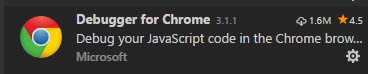
二、配置启动参数
在 Visual Studio Code 中快捷键 Ctrl+Shift+D 打开调试面板。
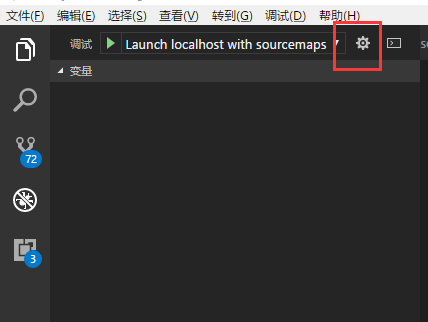
点击右上角 “齿轮” 按钮,打开 launch.json 文件,添加如下配置:
launch.json
{
"version": "0.2.0",
"configurations": [
{
"name": "Launch localhost with sourcemaps",
"type": "chrome",
"request": "launch",
"url": "http://localhost:4200",
"sourceMaps": true,
"webRoot": "${workspaceRoot}",
"trace": true,
"userDataDir": "${workspaceRoot}/.vscode/chrome"
}
]
}
三、配置 TypeScript
打开项目中的 tsconfig.json 文件,修改如下配置:
tsconfig.json
{
"compileOnSave": false,
"compilerOptions": {
"outDir": "../dist/", // 注意这个路径
"rootDir": ".",
"baseUrl": "src",
"sourceMap": true, // 这个必须要启用,重要
"declaration": false,
"moduleResolution": "node",
"emitDecoratorMetadata": true,
"experimentalDecorators": true,
"target": "es5",
"typeRoots": [
"node_modules/@types"
],
"lib": [
"es2016",
"dom"
]
}
}
五、开始调试
1、添加调试断点位置。
2、终端运行 ng serve ,先启动宿主。
3、在 VS Code 调试面板,选择刚刚配置的 Launch localhost with sourcemaps,
点击启动调试。
注意事项
1、使用 tsc -v 命令检查 ts 版本是否高于 2.1.x 。
2、运行下面命令
cd src
tsc
在 src 文件夹运行 tsc 命令,观察在项目的 dist 文件夹 是否会生成 src 目录和目录中是否存在 *.js.map 文件。
3、如果没有命中断点,点击 VS Code 中的重启(快捷键 Ctrl+Shift+F5), 再尝试。

本文地址:http://www.cnblogs.com/savorboard/p/vscode-debugging-angular.html
作者博客:Savorboard
欢迎转载,请在明显位置给出出处及链接




【推荐】国内首个AI IDE,深度理解中文开发场景,立即下载体验Trae
【推荐】编程新体验,更懂你的AI,立即体验豆包MarsCode编程助手
【推荐】抖音旗下AI助手豆包,你的智能百科全书,全免费不限次数
【推荐】轻量又高性能的 SSH 工具 IShell:AI 加持,快人一步
· AI与.NET技术实操系列:向量存储与相似性搜索在 .NET 中的实现
· 基于Microsoft.Extensions.AI核心库实现RAG应用
· Linux系列:如何用heaptrack跟踪.NET程序的非托管内存泄露
· 开发者必知的日志记录最佳实践
· SQL Server 2025 AI相关能力初探
· winform 绘制太阳,地球,月球 运作规律
· 震惊!C++程序真的从main开始吗?99%的程序员都答错了
· 【硬核科普】Trae如何「偷看」你的代码?零基础破解AI编程运行原理
· AI与.NET技术实操系列(五):向量存储与相似性搜索在 .NET 中的实现
· 超详细:普通电脑也行Windows部署deepseek R1训练数据并当服务器共享给他人